Šioje mokymo programoje, palaikomoje vaizdo įrašo, Aš jums parodysiu, kaip paleisti „Heimdall“ kompiuteryje, kuriame įdiegta „Windows“.
„Heimdall“ yra alternatyvi „odin“ programa, Tai in pasitarnaus „Samsung Galaxy S“ mirksėjimui, nagrinėjama programa yra Atvirasis šaltinis arba atvirasis šaltinis, ir tai veikia tiek Windows, kaip Mac o Linux.
Būtini reikalavimai
PC su „Windows“ operacinė sistema ir kad jūs įdiegėte Microsoft Visual C ++ 2010Jei jo neįdiegėte, galite atsisiųsti ir įdiegti iš pridėtos nuorodos.
Atsisiųskite ir išpakuokite į mūsų darbalaukį Windows paketą Heimdallas, taip pat turėti .PIT failą, programinę-aparatinę įrangą, kurią norime paleisti, ir CF-Root, jei taikoma.
Pridedamose nuorodose aš jus palikau JVU programinė įranga su savo byla GPM ir jo atitikmuo CF-šaknis.
Atsisiųsti failai, turėsime juos atsegti kaip įprasta, bet ir tada turėsime išpakuoti .TAR failus viduje, kad Heimdallas failus parenkame atskirai.
Bėgimas Heimdall
Vykdyti Heimdallas atidarysime neišpakuotą aplanką ir dešiniuoju pelės mygtuku spragtelime failą heimdall-frondtend.exe ir vykdysime kaip Administratoriai.
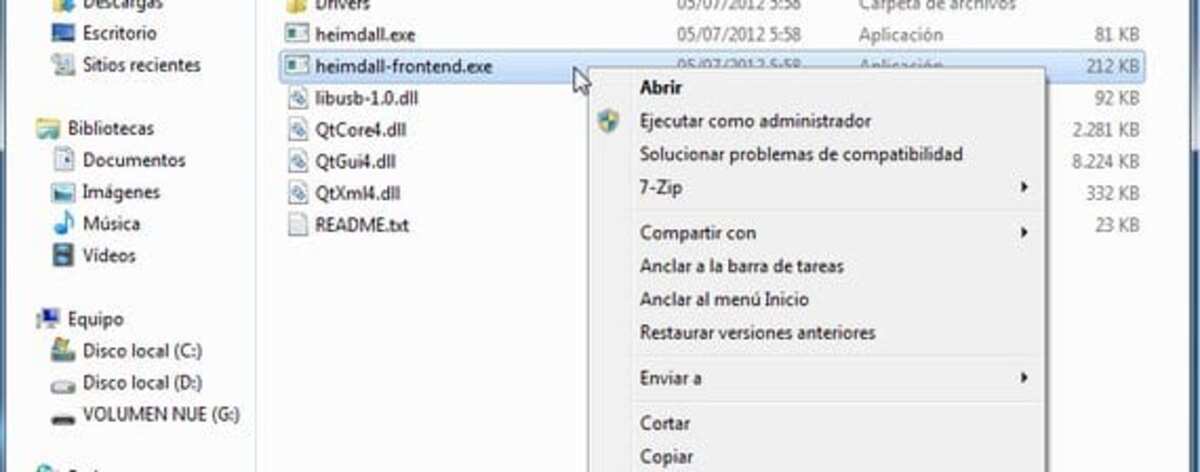
Dabar mes spustelėsime skirtuką Blykstė:
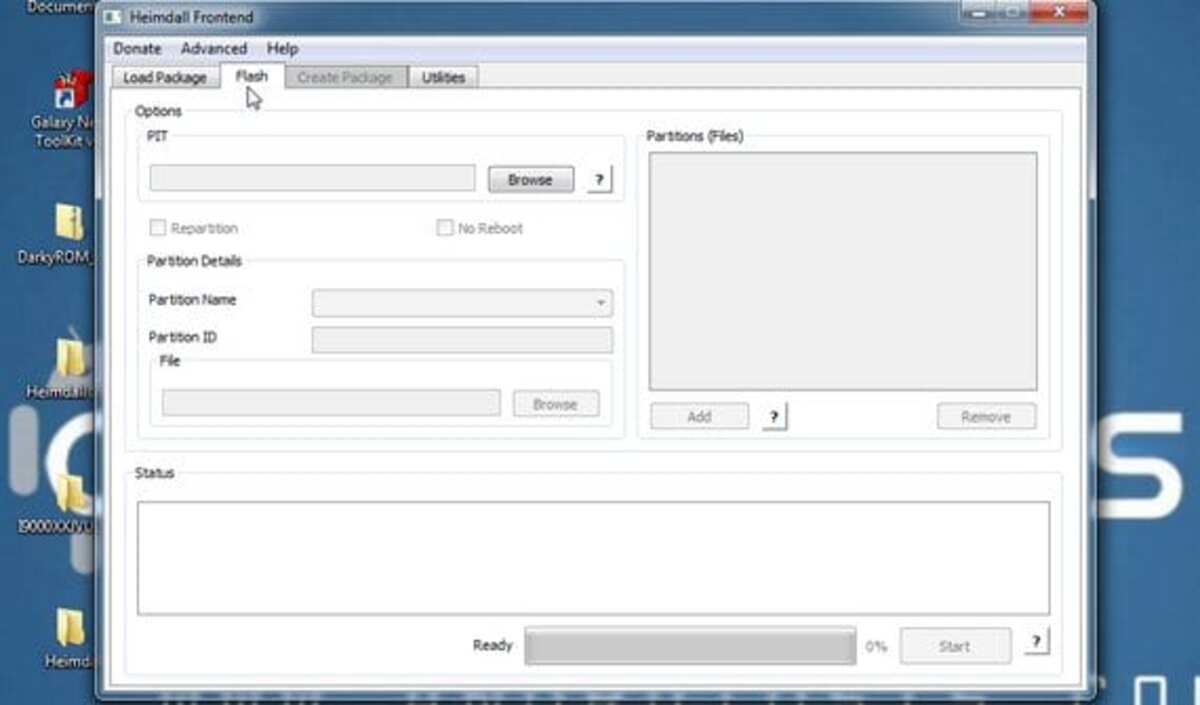
Mes pasirinksime failą .PIN ir mes pridėsime reikalingus failus pagal šią lentelę ir vaizdo įrašo paaiškinimai įrašo antraštėje
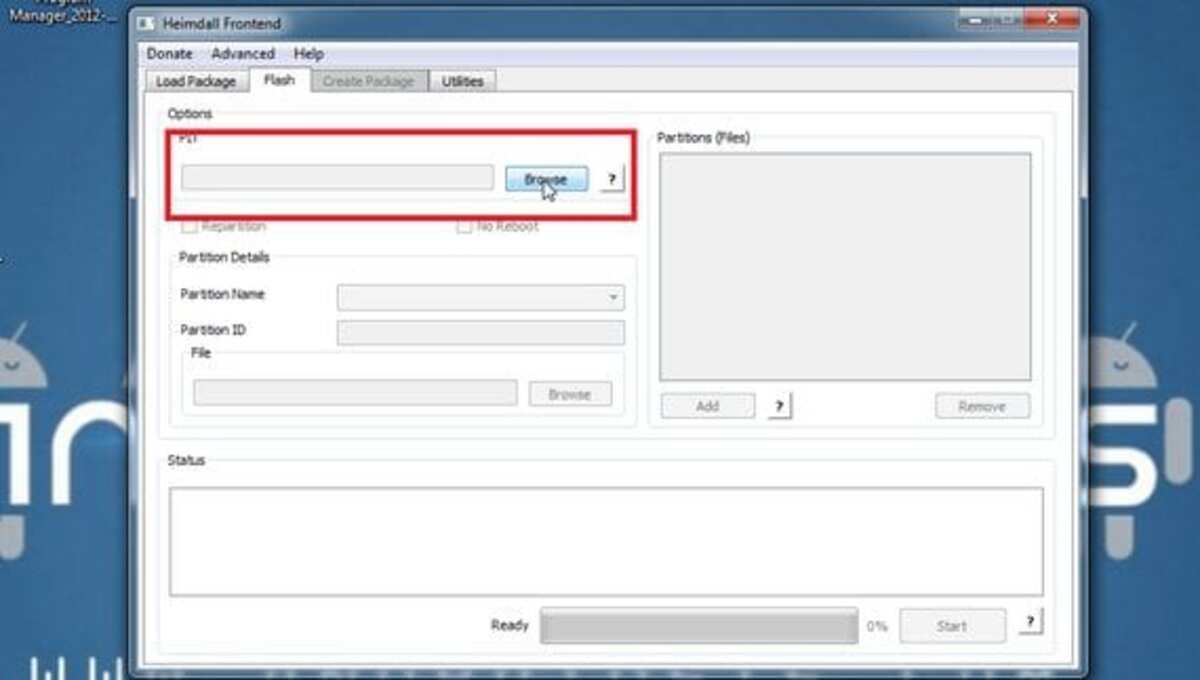

Kai teisingai padėta visus failus pagal aukščiau pateiktą lentelę, mums teks prisijungti tik irl „Samsung Galaxy S“ atsisiuntimo režimu ir spustelėkite mygtuką pradžia.
Kaip ir „Windows“ sistemoje „odin“, turite būti ypač atsargūs naudodamiesi pakartotinio skaidymo dėžute
Daugiau informacijos - Kaip mirksėti „Samsung“ terminalus su „Android“ operacine sistema
Parsisiųsti - „Microsoft Visual C ++ 2010“ platintojai, „Heimdall“, skirta „Windows“, JVU programinė įranga, PIT failas, CF-Root JVU
Prijunkite įrenginį ir įdiekite ROM
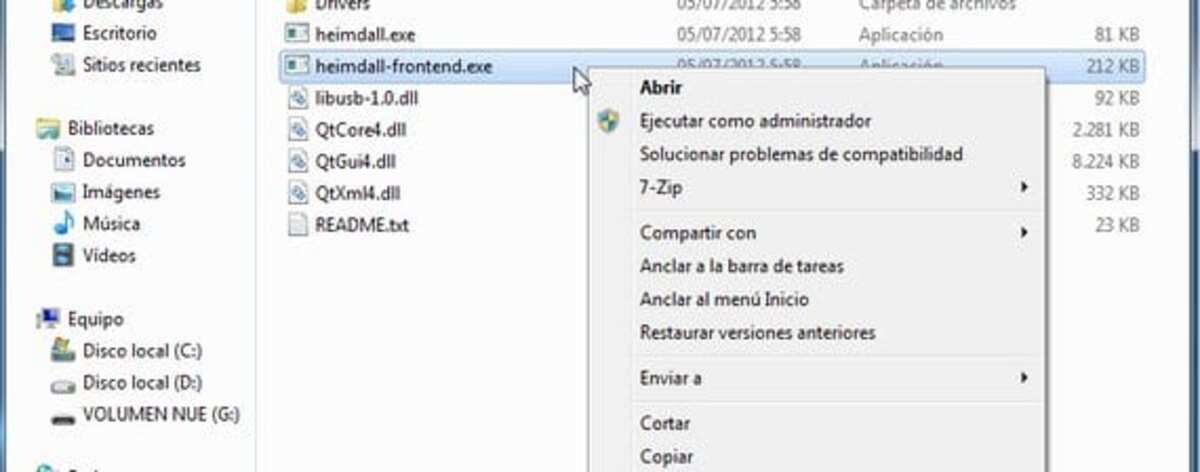
Viena iš galimybių – prijungti telefoną naudojant laidą, tai leis naudoti terminalą su nauju rom. Vienas iš svarbiausių dalykų yra tai, kad tai darote taip, tarsi ketintumėte pridėti turinį į įrenginį, tiesiog perduodami tam tikrus duomenis, kuriuos reikia atlikti.
Jums reikės pagrindinių dalykų, kurie yra ne kas kita, kaip laidas ir interneto ryšys, prie kurių turite pridėti, kad turite atsisiųsti naują ROM į kompiuterį ir tada įdiegti jį savo telefone. Taip pat labai svarbu tai padaryti su pakankamai akumuliatoriaus, kad galėtumėte turėti naują modifikuotą versiją.
Norėdami atlikti procesą, savo įrenginyje turite atlikti šiuos veiksmus:
- Įjunkite „Galaxy“ telefono „Atsisiuntimo“ režimą, reikės tai padaryti, reikia išjungti ir paspausti garsumo minusą ir pagrindinį mygtuką
- Atleiskite mygtukus, kai pasirodys meniu, sutikite su garsumo mygtuku +
- Dabar ekrane bus rodomas indikatorius, prijunkite telefoną prie kompiuterio kabeliu, jOdin3 jį aptiks automatiškai
- Spustelėkite žodį "PDA" ir ieškokite ROM failo su plėtiniu, kuris baigiasi .tar.md5, turite jį išpakuoti darbalaukyje, spustelėkite "Atidaryti" ir bus parodytas leidimo pranešimas, po to jis bus paleistas iš naujo. automatiškai ir turėsite palaukti, kol jis įsijungs
- Turite puslapių, kuriuose galite atsisiųsti ROM, tarp jų SamMobile
Po to turėsite galimybę naudoti „Heimdall“ sistemoje „Windows“., kuris yra vienas iš būdų, kaip galite tuo pasikliauti ir išjungti savo telefoną. Naudodami naują ROM versiją turėsite galimybę atnaujinti ir atlikti daug kitų dalykų naujausiuose rinkoje esančiuose modeliuose arba palikti oficialią versiją.
Kaip atsisiųsti Heimdall for Windows
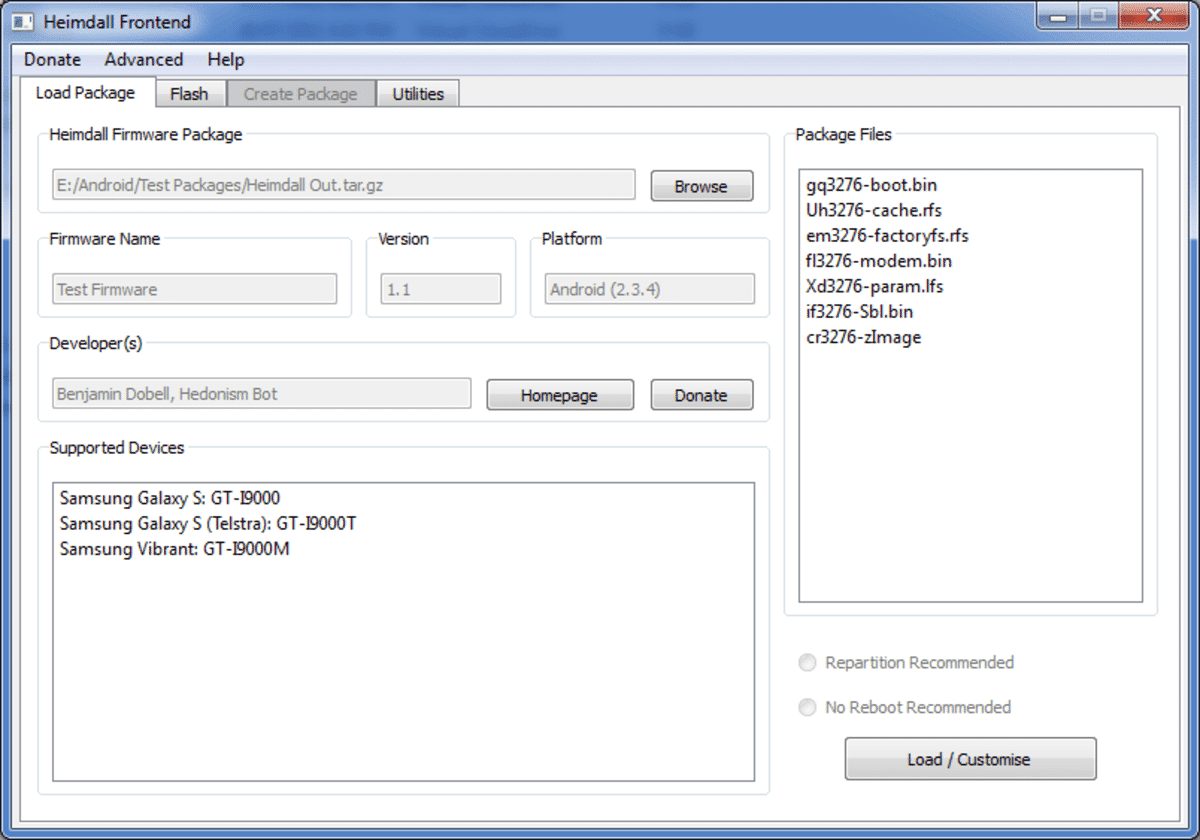
Pirmas ir būtinas dalykas yra visada turėti Heimdall for Windows, turite jį oficialioje svetainėje adresu šią nuorodą, reikia pažymėti, kad tai yra kažkas, ką galite padaryti kada tik norite. Kita vertus, jei tai padarysite, rekomenduojama turėti pakankamai vietos ir, jei reikia, išpakuokite jį į aplanką.
Anksčiau „Samsung“ įrenginiams mirgėti buvo galima tik „Odin“ programa, tačiau Heimdall žengia dar vieną žingsnį. Odin yra gana privati ir kartais šiek tiek nestabili programa, todėl kurį laiką ji nebuvo rekomenduojama. Kita vertus, kažkas sugebėjo visiškai perrašyti Odino kodą, todėl mes vadiname Heimdall – daugiaplatformine nemokama programine įranga, kuri bus naudinga šiuo atveju.
Reikia atsižvelgti į tai, kad Heimdall veiks tik tada, kai jį nuleisite Jei naudojate „Windows“ versiją, įdiekite ją ir atlikite reikiamus veiksmus. Išsiskiria be kita ko, kad viskas bus gerai, nes ištraukia ROM, kurį turite kietajame diske, reikės atsisiųsti msiam į kietąjį diską.
Paruoškite Heimdall sistemoje „Windows“.
„Heimdall“ paruošimas sistemoje „Windows“ užtruks šiek tiek laiko, procesas nėra per daug varginantis, nors skubantiems įsidiegti ROM kiek užtrunka. Veiksmai bus pagrindiniai, jei norite, kad ši bazė būtų naudojama Redmond operacinėje sistemoje, kuri yra tokia pati kaip ir kitose versijose (Linux arba Mac Os):
- Išlaikykite didžiausią įrenginio akumuliatoriaus procentą, visada virš 40 proc.
- Atsisiuntę atkūrimą, jis turi .img plėtinį, perkelkite jį į aplanką, kuriame konkrečiai yra Heimdall
- Turite pervardyti atkūrimą į recovery.img kad failas būtų matomas
- Dabar išjunkite telefoną ir prijunkite USB kabelį prie kompiuterio, nejunkite jo prie įrenginio.
- Dabar eikite į savo terminalo atsisiuntimo režimą, kad tai padarytumėte, turite įjungti ir paspausti Vienu metu paspauskite maitinimo mygtuką ir garsumo mažinimo mygtuką, įrenginyje pasirodys įspėjimas. Dabar paspauskite garsumo didinimo mygtuką, kad priimtumėte ir tęstumėte.
- Dabar prijunkite USB kabelį prie savo išmaniojo telefono
- Ir pasiruošę

Gaunu klaidą KLAIDA: Nepavyko pasiekti įrenginio. libusb klaida: -12
Ką aš turiu padaryti
Gaunu tą pačią klaidą, kaip ji išspręsta?
kuriam ji suteikia KLAIDĄ: Nepavyko pasiekti įrenginio. libusb klaida: -12 ... jie turi naudoti ZADIG failą (.exe), kuris yra lauke Tvarkyklės, ir Parinktys> Išvardyti visus įrenginius> ir pasirinkti jų SAMSUMG TAB ir duoti įdiegti> WinUSB tvarkyklę v6.1.7600